SD卡也称为存储卡,比其他外部数据存储设备更能抵抗物理损害。存储卡具有比例如USB闪存驱动器(例如USB闪存驱动器)更有可能生存极端条件,例如灰尘,水,冲击甚至从高度下降。但是,您可以随时遇到损坏的SD卡。几乎可以超越可见的连接器。因此,即使事故发生后SD卡看起来仍然正常,它也有可能损坏。这可能会导致部分或完整的数据丢失。出于这个原因,请确保在事件发生后立即备份数据,以最大程度地减少潜在的损失。此外,内存卡不会提醒您有关蜂鸣声或嘎嘎声之类的出色声音,但会给您其他迹象。
- 您在文件资源管理器中找不到
- 不会在磁盘管理中显示媒体
- 空白出现,或者缺少文件
- 显示为原始
- 被锁定,写保护或只读
- 是无法检测的或无法识别的
- 尝试使用时弹出错误消息
缓慢的性能可能是对卡以及损坏的物理损害的迹象。如果您注意到操作过程中的存储卡被卡住或冻结,或者数据传输需要花费很长时间。确定问题后,您可以使用合适的解决方案来维修存储卡。
重要的:自行修理SD卡是有风险的,因为它可能导致不可逆转的内存损失。如果您的存储卡包含重要数据,则最好要求提供数据恢复专家来帮助它。
在Windows 11/10上修复SD卡的15种主要方法
1。重新连接您的SD卡
有时,由于电源问题或连接问题,存储卡可能会变得不可读。采取几个步骤,以便您排除外部因素。
- 拔下您的SD卡,然后将其重新连接到PC。
- 切换SD卡锁定键。它可能被锁定,因此您无法访问它。
- 清洁存储卡和插槽,然后重新连接。
2。尝试其他插槽或适配器
如果您的计算机的存储卡插槽有问题,则可能显示SD卡已损坏。尝试其他插槽或使用USB卡读取器适配器将其连接到计算机。
3。连接到另一台计算机
您还可以将SD卡插槽或阅读器适配器的问题插入到另一台计算机中。如果它仍然显示为损坏,则必须检查逻辑问题或内部损害。
4。重新安装SD卡驱动程序
尽管Windows会自动更新驱动程序,但可能会发生错误。如果是这种情况,则必须手动更新SD卡驱动程序。要做到,您必须打开装置经理并找到SD卡。您可能会在“便携式设备”菜单下看到它。右键单击并选择更新驱动程序。选择选项自动搜索更新的驱动程序软件。
5。分配新的驱动信
由于与驱动器信件发生冲突,您的SD卡可能不会出现在磁盘管理中。结果,您的microSD可能变得不可读,也可能是损坏的。要解决它,请按照以下步骤:步骤1。按下组合视窗+x钥匙,然后单击磁盘管理。添加/改变并为您的存储卡选择新的驱动器字母。打好的确认。
6。未透明损坏的SD卡隐藏文件
如果您的SD卡没有显示其上的任何文件或缺少文件,则可以尝试显示隐藏的文件进行修复。要执行此操作,将存储卡连接到计算机,然后转到File Explorer>“工具”>“工具”>“文件夹”选项>查看选项卡。隐藏的项目框并检查您的文件是否返回并工作。
7.运行CHKDSK来修复损坏的SD卡
像任何其他可移动的存储设备一样,存储卡可以随着时间的推移发展不良扇区。 CHKDSK命令将检查您的SD卡的文件系统是否损坏或错误,然后通过删除不良部门进行修理。步骤1。将存储卡插入卡片读取器中并将其插入PC.STEP 2。CMD在搜索框中。步骤3。右键单击命令提示然后选择“作为管理员运行” .STEP 4。chkdsk f: /f /r /x, 在哪里F:是您想修复的损坏的SD卡的字母,然后按进入。命令行中的其他字母代表将要执行的操作来修复您的存储卡文件系统:/f是解决任何发现的错误,/r是检测不良扇区并恢复所有可读数据,并且/x是要在实用程序开始扫描之前强行卸下您将要检查的卷。 SD卡上的错误应成功解决。
8。使用Windows维修工具修复损坏的SD卡
运行Windows错误检查是修复损坏的SD卡的另一个有用的功能。步骤1。将您的SD卡连接到计算机。STEP2。打开Windows Explorer并在此PC文件夹中找到存储卡。右键单击SD卡。打开它的特性.Step 4。导航到工具标签,然后单击查看按钮。一旦扫描过程完成,您应该能够访问SD卡上的数据。
9。运行Windows故障排除工具
Windows故障排除旨在帮助您解决硬件和驱动程序问题。如果您的存储卡也有类似的问题,则必须有效。步骤1。将您的SD卡连接到计算机。步骤2。前往Windows设置>更新和安全性>故障排除。硬件和设备块。等到故障排除完成,然后重新启动计算机。
10。运行DiskPart以解锁SD卡
如果您的SD卡被锁定,写入,只读或使用第三方软件进行加密,则运行diskpart以清除只读命令是处理此类问题的快速方法。步骤1。将您的SD卡连接到计算机。视窗+x,然后单击“命令提示(admin)”。步骤3。磁盘在命令提示符窗口中,然后按Enter.Step 4。输入下面列出的命令行,按ENTER下每个命令行:
- 列表磁盘
- 选择磁盘1(在哪里1是您的存储卡的磁盘编号)
- 属性磁盘清晰仅阅读
步骤5。等待该过程完成,然后输入出口。
11。将SD卡重新格式化为FAT32或EXFAT
如果您的存储卡在Windows磁盘管理中显示为RAW,以及您的相机或计算机不支持其文件系统,将SD卡的格式化为NTFS,FAT32或EXFAT是解决问题的最佳方法。步骤1。将SD卡连接到计算机上,然后使用File Explorer.Step 2。格式。开始。重要的:在格式化本身时,可能会将数十个逻辑问题解决到失败的存储卡,它将导致完全数据丢失。如果您负担不起丢失存储卡商店的数据,我们建议您从SD卡恢复服务中寻求帮助。
12。格式化损坏的SD卡
格式化任何设备是一种急剧解决方案。尽管它解决了错误和不良部门,但也格式化删除存储卡上的所有数据。要格式化损坏的SD卡,请将其插入计算机并转到此PC。查看存储卡并右键单击以选择格式。在对话框上,选择要使用的文件系统,并在选择的情况下取消选中的快速格式。单击开始按钮以格式化卡。
13.创建新的SD卡分区
当存储卡变为空并显示为未分配的空间时,它不会显示在Windows File Explorer中。要修复它,您需要手动创建一个窗口以识别它的分区。步骤1。将您的SD卡连接到计算机,然后打开磁盘管理。步骤2。右键单击microSD上未分配的空间,然后选择“新的简单卷”。步骤3。请按照步骤进行步骤,以分配新的驱动器,并设置了volde byte sigens sigess sige show32或fat32或exfat to s s s d命中。好的确认和结束完成过程。
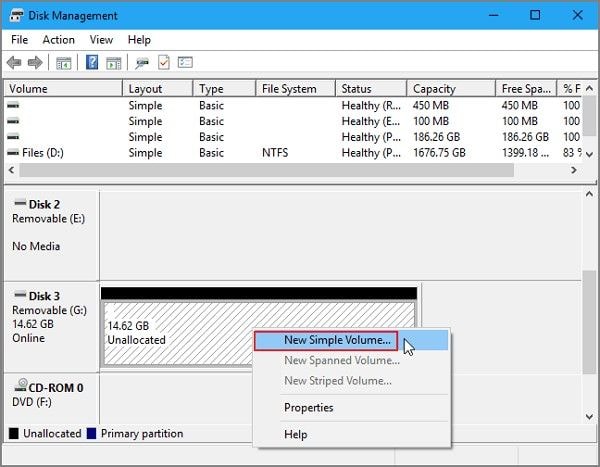
14。使用数据恢复软件
您可能会在线找到多个恢复软件。 Salvagedata恢复软件可用于所有操作系统,并且是免费的。下载并安装软件开始扫描您的SD卡以查找和还原其上的任何数据。
15。联系数据恢复服务
不幸的是,如果您的SD卡弯曲,燃烧,部分破碎或以任何其他方式损坏,那么您无能为力将存储恢复活力。如果设备仍处于保修期内,则可以联系制造商。但是,如果存储卡上的数据很重要,并且它具有物理损害,那么恢复数据的最佳机会是通过恢复服务。
如何防止存储卡上的数据丢失
保护存储卡有助于您防止数据丢失。这些最佳实践很容易遵循,并且可以保证您延长SD卡的可用性。
- 在删除计算机之前,请务必从计算机上弹出SD卡。
- 小心水,火和高温。
- 在将数据写入卡时,请确保您在设备上有足够的电池。
- 备份您的存储卡数据。
- 避免使用SD卡的最大内存能力。
SD卡失败的原因很多。虽然您可以自己修复其中的一些,例如较小的逻辑错误或不良部门,但其他人则需要深入的知识,在某些情况下是专用设备。接触Salvagedata专家,以免费评估您的SD卡。
